2023-07-12 354
在edius中怎么使用雷特字幕敲中英文字幕唱词呢?可能有的朋友还不是很清楚,那么今天小编就将和大家一起分享edius中使用雷特字幕敲中英文字幕唱词的方法,有需要的朋友可以来看看这篇文章,希望可以帮助大家。
首先就是要将你想要的输入的中英文字幕编辑成txt格式,中文一行,英文一行
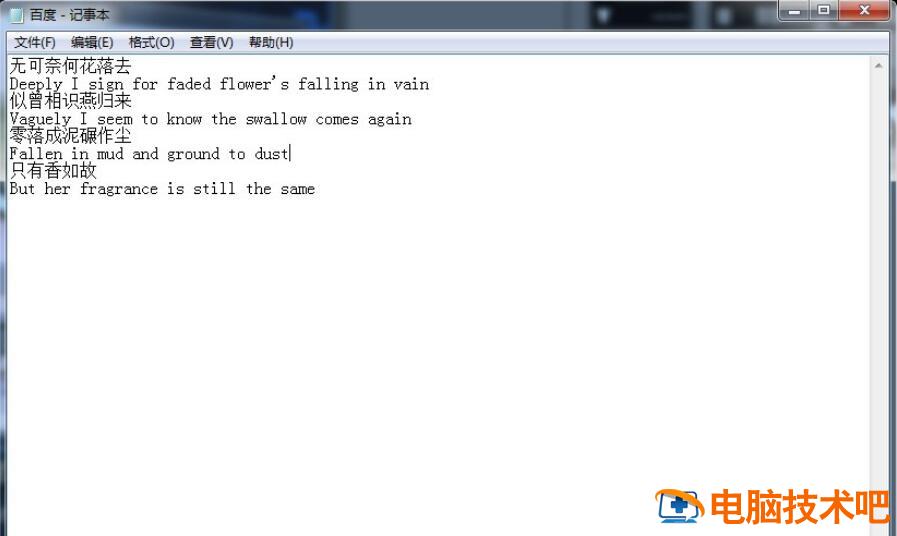
打开你的edius软件,键盘同时按ctrl键和F12键,调出雷特字幕

在雷特字幕上选择你需要的唱词模板,将唱词模板拖到序列中的T轨上
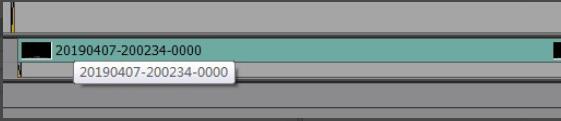
双击T轨上的字幕,打开edius的唱词编辑器

接下来就是最最最关键的一步,在打开文件那里,不要直接点击打开,而是点击后面的小三角,选择打开双行文本文档

然后再选择之前编辑好的txt,修改自己需要的字体,字号等,就可以直接敲出双行中英文字幕了。

以上就是小编分享的edius中使用雷特字幕敲中英文字幕唱词的方法,还不会的朋友可以来学习一下哦。
原文链接:https://000nw.com/18076.html
=========================================
https://000nw.com/ 为 “电脑技术吧” 唯一官方服务平台,请勿相信其他任何渠道。
系统教程 2023-07-23
电脑技术 2023-07-23
应用技巧 2023-07-23
系统教程 2023-07-23
软件办公 2023-07-11
系统教程 2023-07-23
软件办公 2023-07-11
软件办公 2023-07-12
软件办公 2023-07-12
软件办公 2023-07-12
扫码二维码
获取最新动态
